Jak śledzić zmiany w programie Word (Online, Mobile i Desktop)
Opublikowany: 2021-12-24Możliwość śledzenia zmian w dokumentach edytora tekstu była innowacją zmieniającą zasady gry. Microsoft Word był w czołówce tego postępu i od tego czasu użytkownicy Worda korzystają z tej funkcji.
Funkcja śledzenia zmian jest teraz uważana za standard w każdej aplikacji do edycji tekstu. Pokażemy Ci, jak śledzić zmiany w aplikacjach internetowych, mobilnych i stacjonarnych Microsoft Word. Możesz także śledzić zmiany w innych aplikacjach, takich jak Dokumenty Google czy Microsoft Excel.
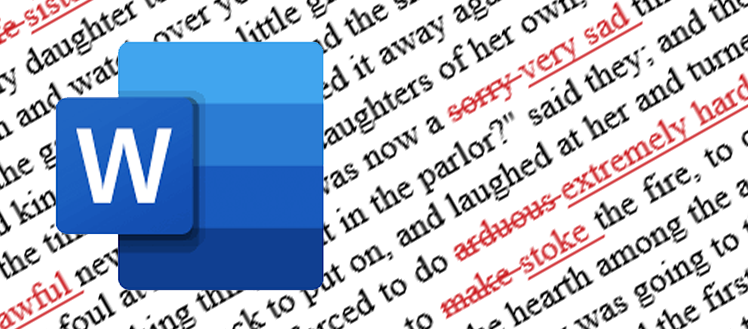
Śledząc zmiany w dokumencie programu Word, ułatwiasz komuś innemu (lub Tobie w przyszłości!) dostrzeżenie sugerowanych zmian i podjęcie decyzji — zmiana po zmianie — czy zaakceptować zmianę i uczynić ją trwałą, czy odrzucić.
Jak śledzić zmiany w Microsoft Word Online
Każdy może bezpłatnie korzystać z Microsoft Word Online, rejestrując darmowe konto Microsoft. Po zalogowaniu się i uruchomieniu nowego dokumentu programu Microsoft Word (lub otwarciu istniejącego) wykonaj następujące kroki, aby śledzić zmiany w aplikacji Word Online.
Włącz śledzenie zmian w Word Online
Najpierw musisz włączyć śledzenie zmian.
- Wybierz kartę Recenzja .
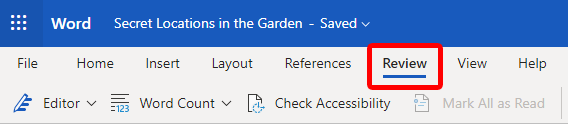
- Wybierz przycisk Śledź zmiany i wybierz Dla wszystkich , aby śledzić zmiany, które ktokolwiek wprowadza w tym dokumencie, lub Just Mine , aby śledzić tylko te zmiany , które wprowadzasz w dokumencie.
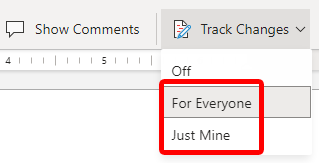
Będziesz wiedział, że zrobiłeś to poprawnie, jeśli zobaczysz, że menu trybu przełączyło się z edycji na przeglądanie.
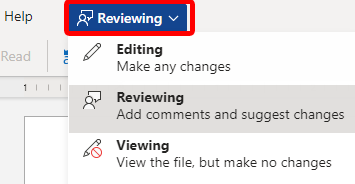
W rzeczywistości innym sposobem włączenia śledzenia zmian w programie Microsoft Word Online jest wybranie opcji przeglądania z menu trybu. Jeśli użyjesz tej metody, pamiętaj, że domyślnie będzie ona śledzić tylko Twoje zmiany, a nie wszystkie inne. Jeśli chcesz włączyć śledzenie zmian dla wszystkich osób edytujących dokument, wykonaj powyższe kroki i wybierz opcję Dla wszystkich .
Przejrzyj, zaakceptuj lub odrzuć zmiany w Word Online
Jeśli funkcja śledzenia zmian jest włączona, możesz przeglądać każdą sugestię w kolejności i po kolei je akceptować lub odrzucać.
- Kliknij lub naciśnij na początku dokumentu (lub w miejscu, w którym chcesz rozpocząć przeglądanie sugerowanych zmian).
- Wybierz kartę Recenzja .
- Wybierz przycisk Zaakceptuj lub Odrzuć , a program Word przejdzie do pierwszej sugerowanej zmiany w dokumencie.
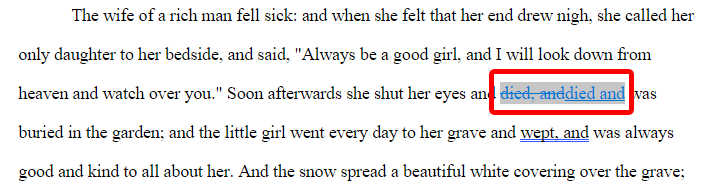
- Wybierz przycisk Akceptuj lub Odrzuć , aby zaakceptować lub odrzucić sugerowaną zmianę. Jeśli chcesz, możesz najechać myszą na zmianę, aby wyświetlić wyskakujące okienko, w którym zobaczysz opis zmiany i przyciski, aby zaakceptować (znacznik wyboru) lub odrzucić (X) zmianę. Pamiętaj jednak, że jeśli użyjesz tego interfejsu, program Word nie przejdzie automatycznie do następnej sugerowanej zmiany.
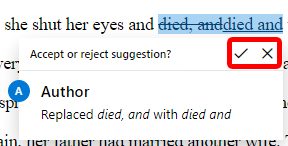
- Kontynuuj wybieranie przycisków Akceptuj lub Odrzuć , przechodząc przez wszystkie sugerowane zmiany w dokumencie. Po podjęciu decyzji w sprawie każdej sugerowanej zmiany zobaczysz wyskakujące okienko z ostrzeżeniem, że w dokumencie nie ma już śledzonych zmian.
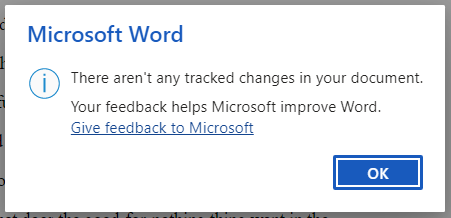
- Wybierz przycisk OK , a wrócisz do dokumentu.
W pewnym momencie będziesz chciał wyłączyć śledzenie zmian.
Wyłącz śledzenie zmian w Word Online
Istnieją dwa szybkie sposoby wyłączenia śledzenia zmian w Word Online.
- Przełącz do edycji lub przeglądania w menu trybu. Wybierz Edytowanie, jeśli chcesz kontynuować edycję dokumentu, lub Wyświetlanie, jeśli chcesz wyświetlić dokument, ale nie wprowadzaj żadnych zmian.
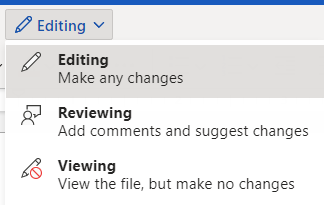
- Alternatywnie, wybierz przycisk Śledź zmiany na karcie Recenzja i wybierz Wyłącz . To spowoduje wyłączenie śledzenia zmian dla wszystkich.
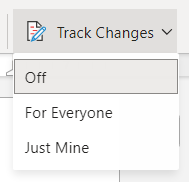
Teraz możesz edytować lub przeglądać dokument bez śledzenia zmian.
Jak śledzić zmiany w aplikacji Microsoft Word na Androida
Włączenie śledzenia zmian w aplikacji Microsoft Word na Androida jest mniej proste. Otwórz dokument i wykonaj następujące kroki.
- Wybierz strzałkę w górę w edytorze dokumentów znajdującym się na dole dokumentu.
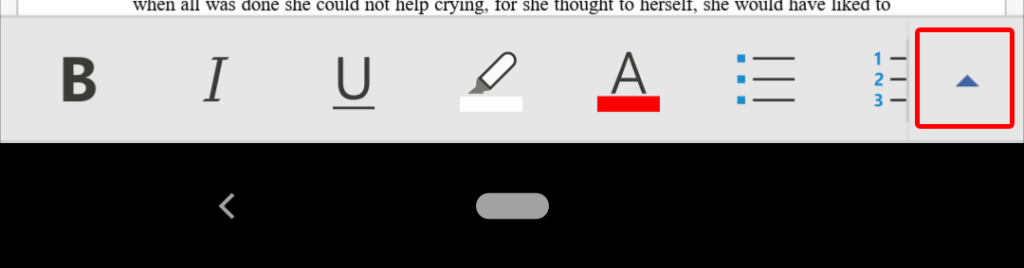
- Wybierz Dom .
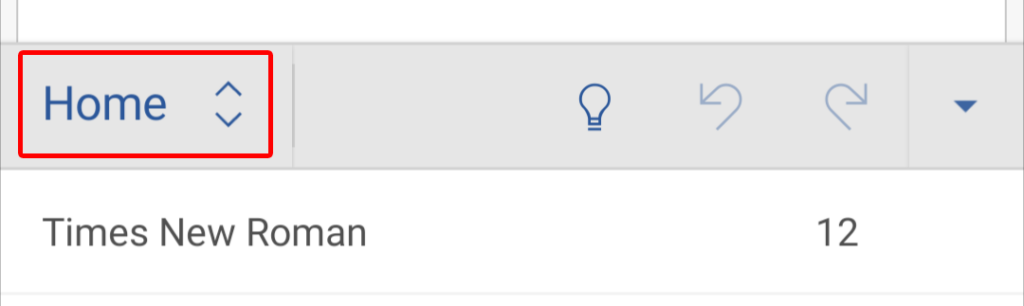
- Wybierz Przejrzyj .
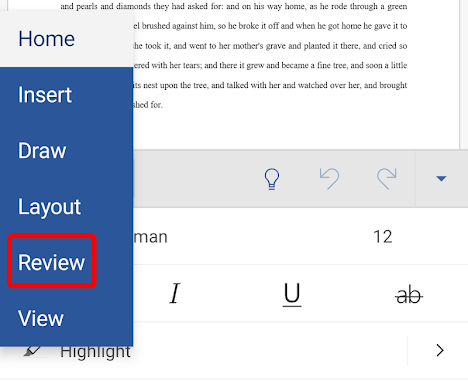
- Przewiń w dół menu Przegląd i wybierz Śledź zmiany .
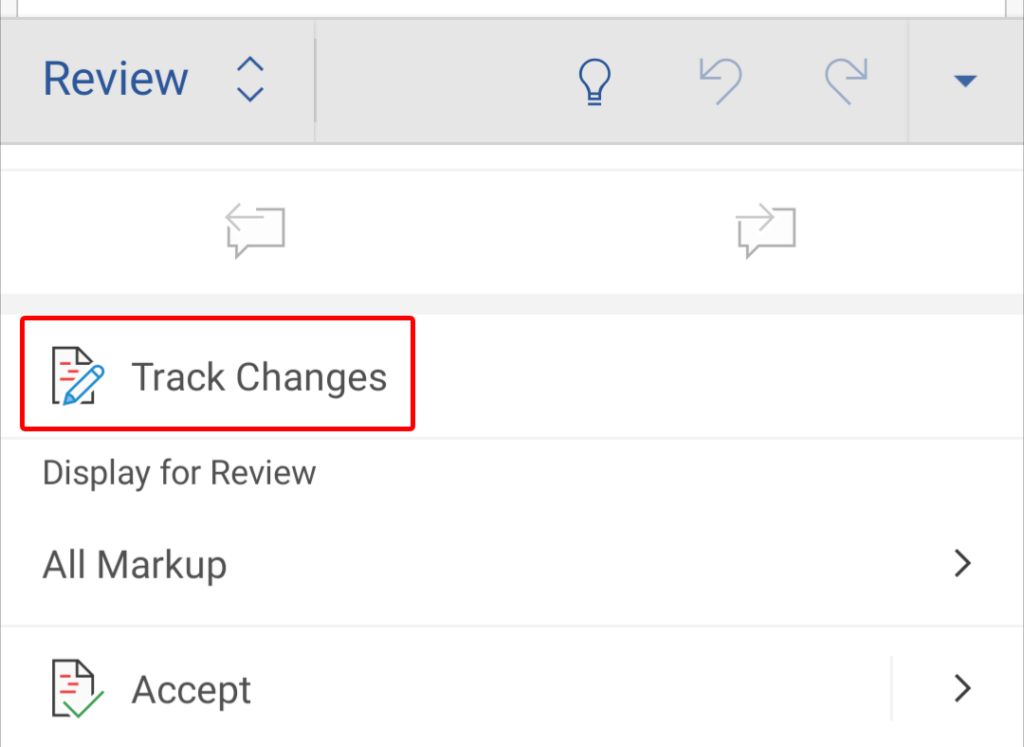
Po włączeniu funkcji śledzenia zmian wszelkie wprowadzone przez Ciebie zmiany będą sugestiami, które Ty lub ktoś inny możecie zaakceptować lub odrzucić.

Przejrzyj, zaakceptuj lub odrzuć zmiany w aplikacji mobilnej Word
Aby przejrzeć, zaakceptować lub odrzucić zmiany w aplikacji mobilnej Word, postępuj zgodnie z tymi instrukcjami.
- Stuknij na początku dokumentu (lub w miejscu, w którym chcesz rozpocząć przeglądanie sugerowanych zmian.
- Następnie dotknij Strona główna na pasku narzędzi i wybierz Przejrzyj .
- Przewiń w dół do sekcji Śledzenie zmian i użyj strzałek nawigacji w dokumencie, aby przechodzić od sugestii do sugestii. (Alternatywnie dotknij każdej sugestii w treści dokumentu).
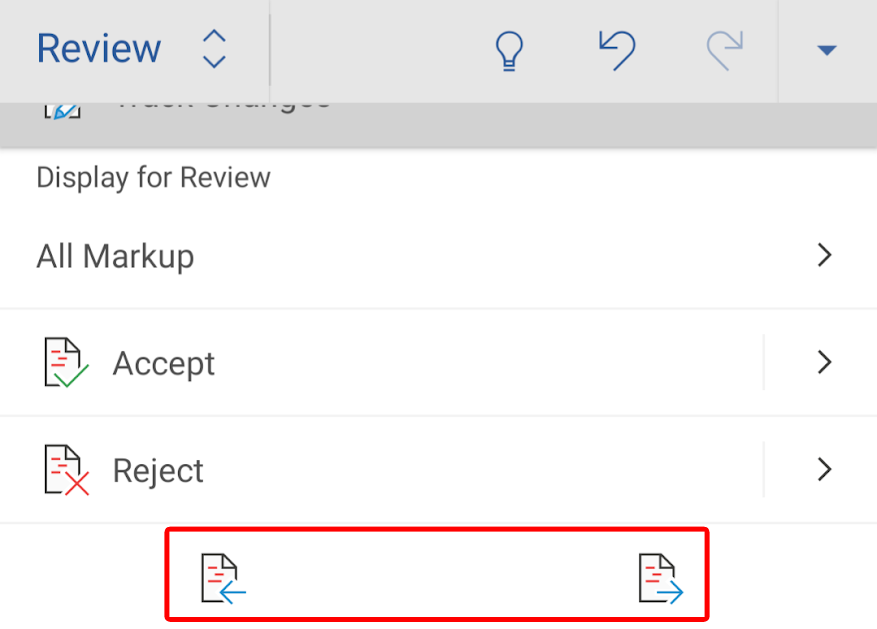
- Gdy sugestia jest podświetlona, możesz zaakceptować lub odrzucić zmianę albo przejść do poprzedniej lub następnej sugestii.
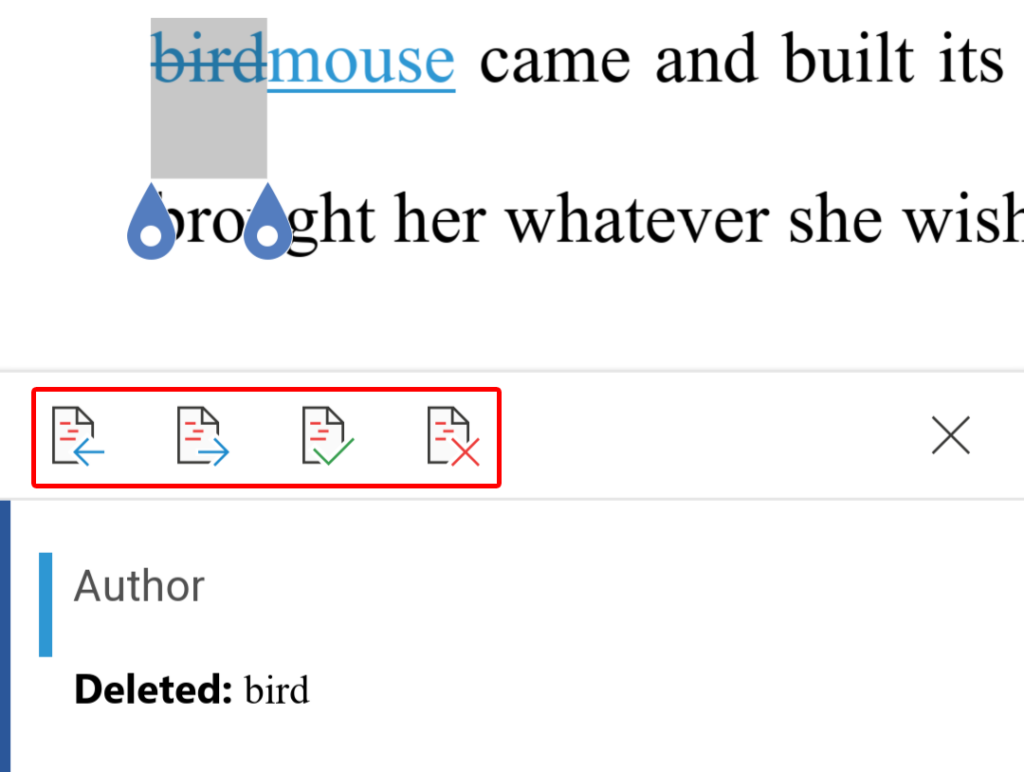
- Po zajęciu się wszystkimi sugestiami w dokumencie zobaczysz komunikat informujący, że nie ma już śledzonych zmian do sprawdzenia.
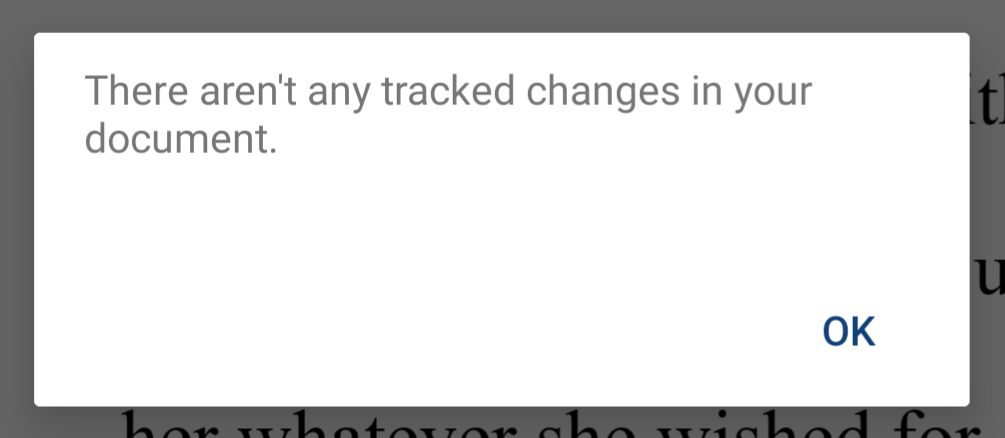
Wyłącz śledzenie zmian w aplikacji mobilnej Word
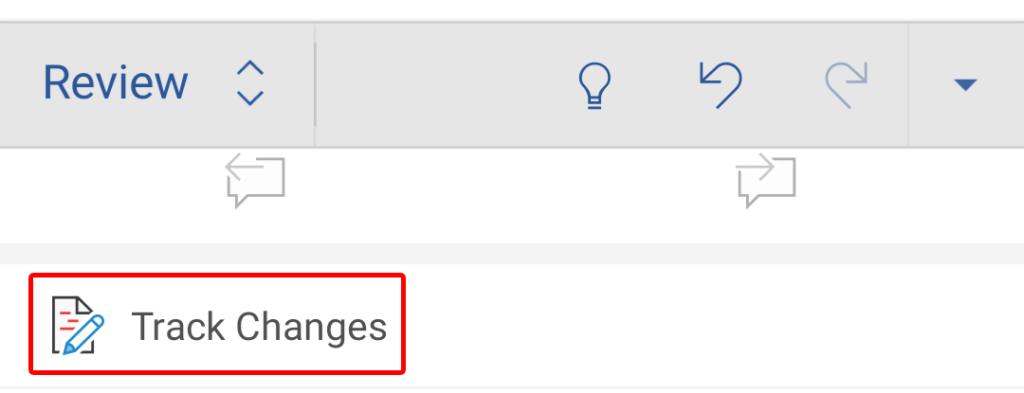
Aby wyłączyć śledzenie zmian w aplikacji mobilnej Word, po prostu dotknij Strona główna na pasku narzędzi, wybierz Przejrzyj , przewiń w dół i dotknij opcji Śledź zmiany , aby usunąć zaznaczenie i wyłączyć tę funkcję.
Jak śledzić zmiany w aplikacji komputerowej Microsoft Word
Śledzenie zmian w aplikacji komputerowej Word jest podobne do śledzenia zmian w Word Online.
Włącz śledzenie zmian w aplikacji komputerowej Word
Otwórz dokument, który chcesz edytować, i wykonaj następujące kroki.
- Wybierz kartę Recenzja .

- Wybierz przycisk Śledź zmiany .
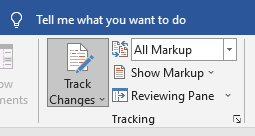
- Jeśli chcesz, wybierz strzałkę rozwijaną na przycisku Śledź zmiany, aby zablokować śledzenie . Możesz zdecydować się na dodanie hasła, aby uniemożliwić innym osobom wyłączenie śledzenia zmian.
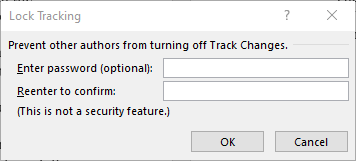
Zmiany będą śledzone tak długo, jak będzie aktywny przycisk Śledź zmiany na karcie Przejrzyj.
Przejrzyj, zaakceptuj lub odrzuć zmiany w programie Word dla komputerów stacjonarnych
Aby przejrzeć sugerowane zmiany, wykonaj następujące kroki.
- Na karcie Recenzja wybierz Pokaż adiustację . Tutaj możesz wybrać, gdzie chcesz zobaczyć sugestie (w dymkach lub w wierszu). Możesz też wybrać opcję wyświetlania tylko sugestii od określonych osób.
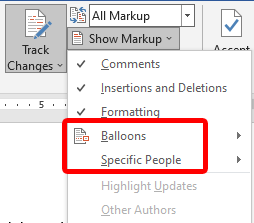
- Ustaw kursor na początku dokumentu (lub w miejscu, w którym chcesz rozpocząć przeglądanie sugerowanych zmian).
- Na karcie Recenzja wybierz przycisk Zaakceptuj , Odrzuć lub Dalej , aby przejść do następnej sugerowanej zmiany.
- Gdy sugestia jest podświetlona, wybierz przycisk Akceptuj , aby zaakceptować zmianę, lub przycisk Odrzuć , aby odrzucić zmianę i przejść do następnej sugestii.
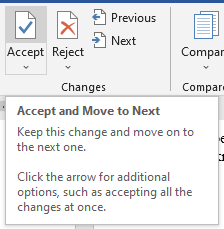
- Możesz też kliknąć sugestię prawym przyciskiem myszy i wybrać Zaakceptuj lub Odrzuć .
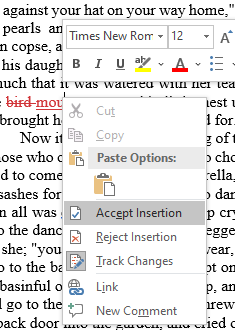
Microsoft Word for Desktop poinformuje Cię, gdy skończysz przeglądać sugerowane zmiany.
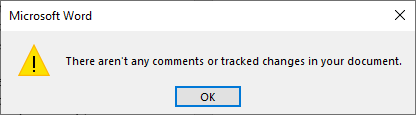
Poznaj więcej funkcji Microsoft Word
Jeśli chcesz dowiedzieć się jeszcze więcej o funkcjach programu Microsoft Word, zapoznaj się z naszymi artykułami na temat rozszerzania funkcji programu Word za pomocą dodatków, dyktowania dokumentów w programie Word i wstawiania podpisu do dokumentu programu Word. Lub skorzystaj z funkcji wyszukiwania, aby znaleźć wszystkie nasze artykuły Microsoft Word.
